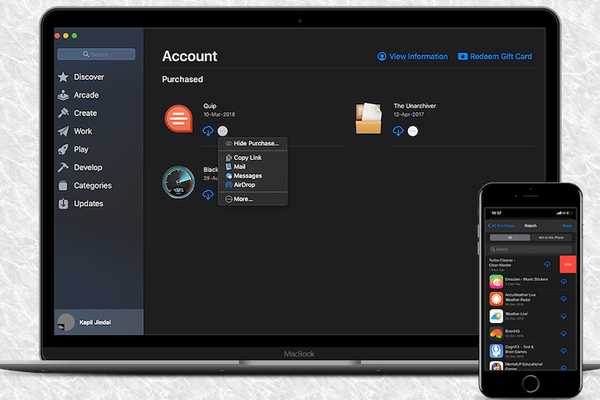
Jack Hood
0
4707
56
Forse hai a che fare con un fratello indomito che non manca mai la possibilità di fare leva sugli acquisti dell'App Store. O forse vuoi solo tenere tutte le tue app e i tuoi giochi preferiti in modo che nessuno possa scoprirli. Qualunque sia il motivo alla base della tua privacy, puoi nascondere / scoprire gli acquisti di iOS e Mac App Store a tuo piacimento. Se non sai dove avviare il procedimento, lascia che ti guidi attraverso la ripartizione dettagliata. Ecco come nascondere e scoprire gli acquisti dell'App Store su iPhone, iPad e Mac.
Nascondi gli acquisti su App Store su iPhone e Mac App Store
È sempre meglio valutare i compromessi in anticipo prima di iniziare, no??
Qual è la cattura?
Quando nascondi un'app per iOS o Mac, non ti sembrerà di averla acquistata, il che è un aspetto negativo (ne parleremo più avanti). Inoltre, se utilizzi la condivisione della famiglia e nascondi le app, verranno nascoste anche ai membri della tua famiglia. Vale anche la pena ribadire che quando nascondi un'app per Mac, non riceverai notifiche di aggiornamento per essa né la troverai nella schermata Account del Mac App Store.
Nascondi gli acquisti sull'App Store su iPhone e iPad
- Aperto App Store sul tuo dispositivo iOS o iPadOS.
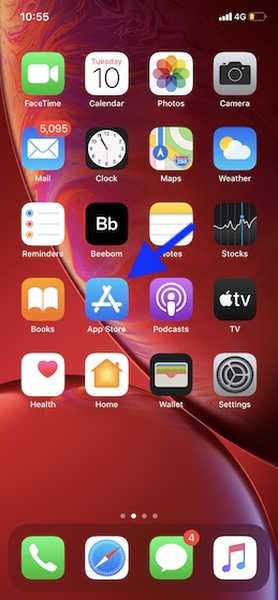
2. Ora, assicurati di Oggi scheda è selezionata. Quindi, tocca il tuo profilo in alto a destra e seleziona acquistato.
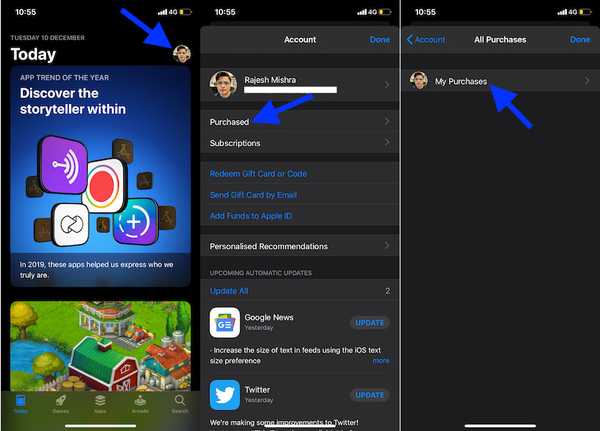
Nota: Per ogni evenienza, lo sei usando la condivisione familiare, tocca il tuo nome per accedere ai tuoi acquisti.
3. Quindi, selezionare Tutto o no su questo iPhone / iPad scheda secondo le vostre necessità. Successivamente, scorri a sinistra su un'app o un gioco e scegli Nascondere. Ripetere l'operazione per tutti gli altri acquisti. Alla fine, assicurati di toccare Fatto.
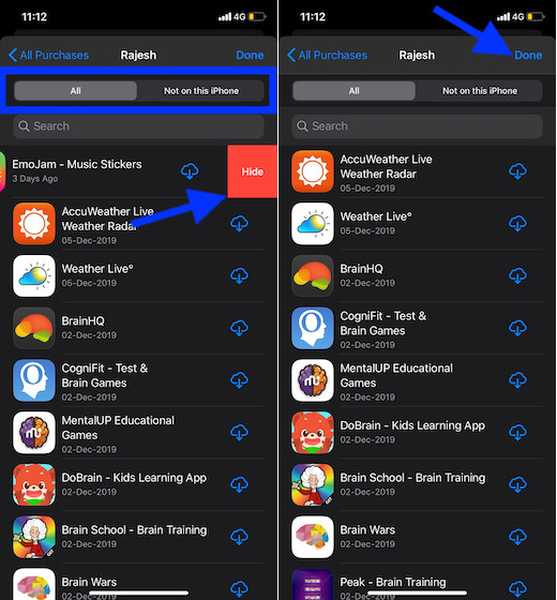
Nota: Come membro di un gruppo di condivisione familiare, se nascondi un'app a cui ti sei iscritto, l'organizzatore del gruppo riceverà comunque una notifica degli addebiti ogni volta che l'abbonamento si rinnova. Inoltre, tieni presente che nascondere un'app non termina un abbonamento.
Scopri le app su iOS e iPadOS
L'unico modo per scoprire le tue app iOS o iPadOS è scaricarle di nuovo.
1. Apri App Store sul tuo dispositivo> Oggi scheda> Foto profilo.
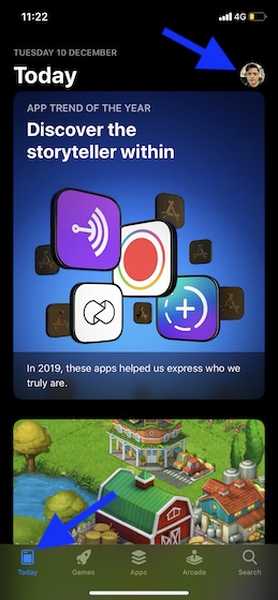
2. Ora tocca il tuo profilo di nuovo.
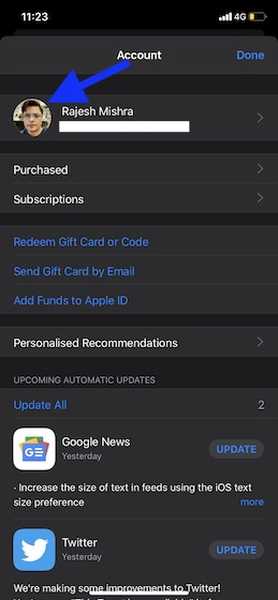
Nota: Potrebbe apparire un popup che ti chiede di inserire la password del tuo ID Apple. Digita la password per procedere.
3. Scorri verso il basso e tocca il Acquisti nascosti opzione situata sotto il iTunes nel cloud sezione. Quindi, tocca il pulsante nuvola accanto all'app che desideri scaricare nuovamente o mostrarla di nuovo nella sezione acquistata.
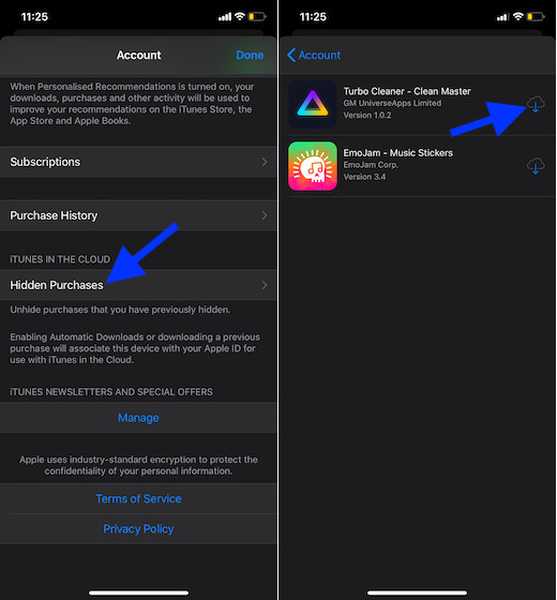
Nascondi gli acquisti nell'App Store nel Mac App Store
- Lanciare App Store sul tuo Mac. Assicurati di aver effettuato l'accesso.
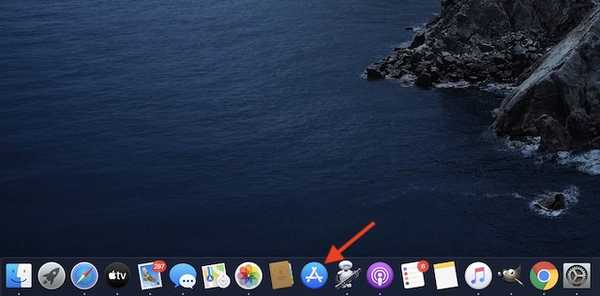
2. Ora fai clic su il tuo nome situato nella barra laterale in basso a sinistra.
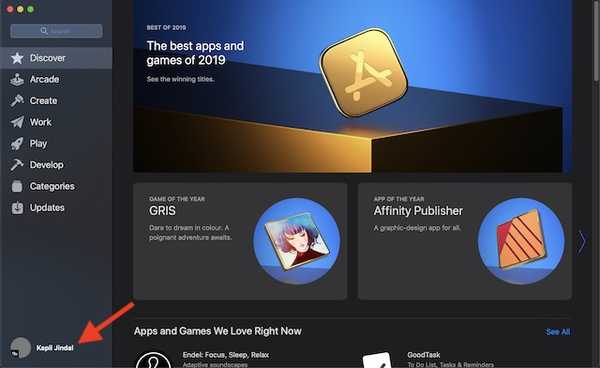
3. Successivamente, dovresti vedere tutte le app acquistate. Posiziona il puntatore su un'app specifica e fai clic su tre punti che compaiono. Quindi, scegli Nascondi acquisto.
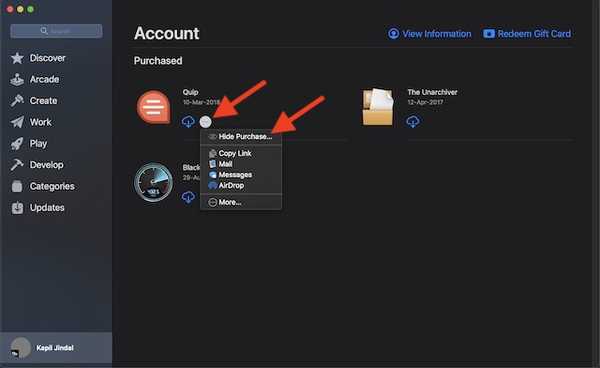
Nota: Se stai utilizzando la condivisione familiare, seleziona il tuo nome accanto a acquistato opzione per accedere ai tuoi acquisti.
4. Infine, fai clic su Nascondi acquisto nel messaggio di conferma. Ripeti l'operazione per tutte le altre app per Mac che desideri nascondere.
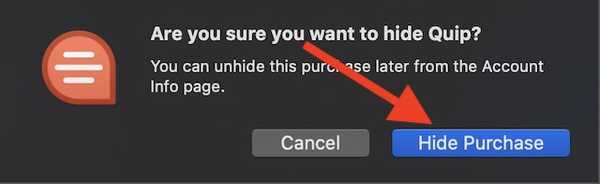
Scopri le app in macOS App Store
Scoprire le app su macOS è un po 'più semplice.
- Aperto App Store sul tuo dispositivo macOS.
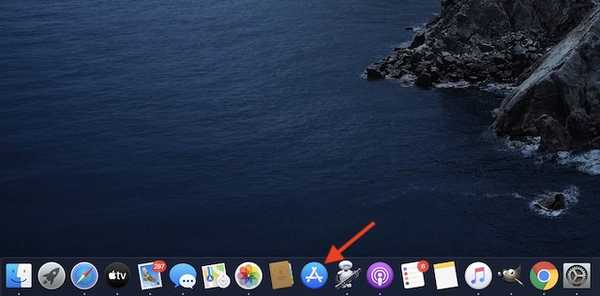
2. Ora, fai clic su nome del profilo nella parte inferiore della barra laterale.
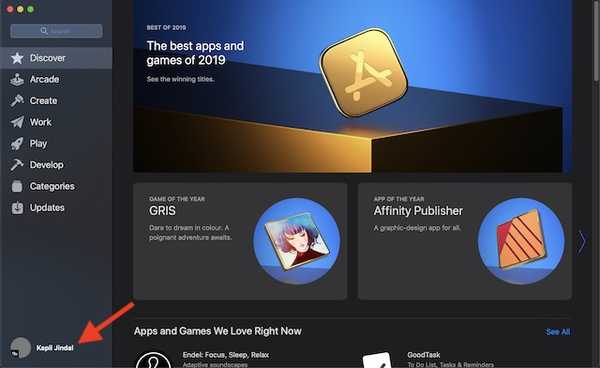
3. Quindi, fare clic su Visualizza informazioni nell'angolo in alto a destra.
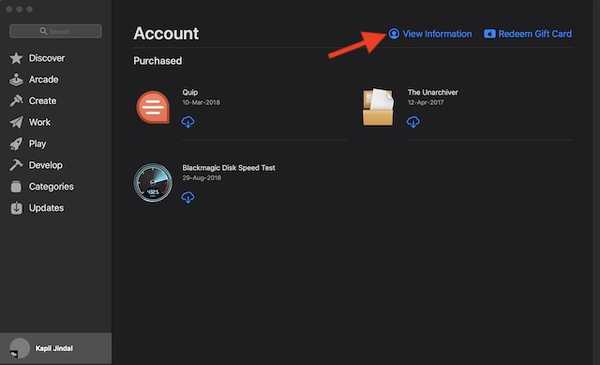
Nota: Quando richiesto, assicurati di accedere al tuo account ID Apple.
4. Scorri verso il basso fino a Oggetti nascosti sezione e fare clic su Gestire.
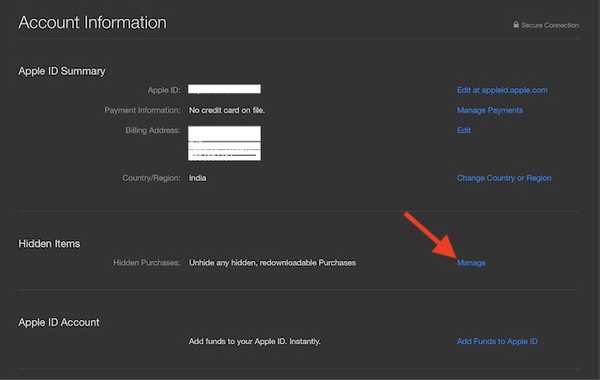
5. Successivamente, fai clic su unhide accanto a un'app. Quindi fare clic su Fatto.
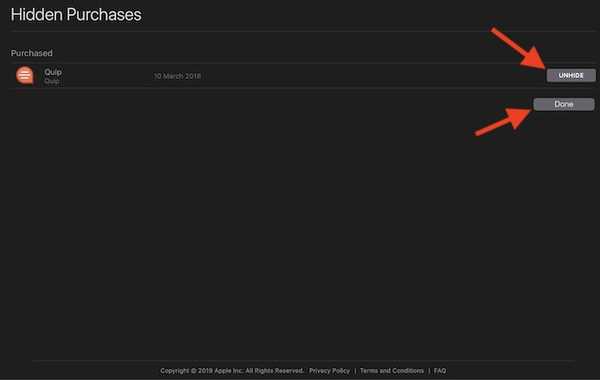
Ecco! L'app inizierà ora a essere visualizzata nell'elenco degli acquisti.
Nascondi / Scopri gli acquisti su iOS o macOS Store a tuo piacimento
Quindi, è così che puoi nascondere i tuoi acquisti su dispositivi iOS e macOS. È positivo che Apple offra un modo semplice per allontanare gli oggetti personali da occhi indiscreti. Se c'è qualcosa che trovo mancante, allora deve essere un modo un po 'migliore per scoprire gli acquisti dell'App Store per iOS. Cosa ne pensi? Facci sapere nella sezione commenti qui sotto.















